自动拔号连接
电信光猫设置拨号上网

电信光猫设置拨号上网
光纤宽带的开通方法:
通常对于新入住的家庭用户,需要通过电信营业厅来申请开通光纤宽
带业务,一般情况下会有专业网管员上门组建光纤宽带。
光纤宽带硬件连接方法:
在确保光纤宽带业务正常开通的情况下,我们也可以通过“光纤-光
纤猫-路由器”的模式,自己来组建局域网实现光纤连接电脑操作。
具体
硬件连接方法:将光纤接口与光猫LAN口相连。
如图所示:
接下来再将路由器WAN口与光猫(Modem)任意一个网口相连。
这样就
可以利用路由器实现自动拨号连接光纤宽带操作啦。
最后将电脑或笔记本通过网络与无线路由器LAN口相连。
同时将电脑
的IP分配方式设置为“动态”即可。
光纤宽带软件设置方法:
首先获取光纤宽带上网方式、“账号”和“密码”相关信息。
根据路
由器背面的“路由器IP地址”、“用户名”和“登陆密码”信息,通过
浏览器进入路由器后台WEB管理界面。
进入路由器后台管理界面后,切换到“高级设置”-“上网设置”选
项卡,根据电信运营商所提供的上网方式、“账号”和“密码”进行设置,以实现自动拨号。
除此之外,如果家庭中只有一台电脑时,我们可以直接将光猫“网口”与“电脑”进行相连。
当电脑直接与光猫进行连接时,我们需要借助电脑端“拨号连接”工具实现拨号上网操作。
从打开的“拨号连接”界面中,输入宽带用户名和密码,点击“连接”按钮即可实现自动拨号上网操作。
当然,除了光纤宽带之外,如果用户使用的是“ADSL拨号上网”或“小区宽带”接入方式,则可以按如图所示进行硬件线路连接。
连接完成后,在路由器端进行同样的设置操作即可。
WIN7自动拨号
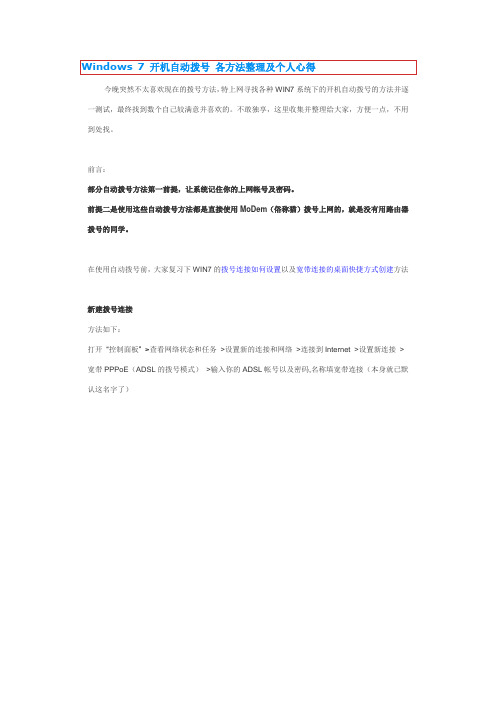
创建宽带连接的桌面快捷方式方法如下:1、进入到创建新建宽带(拨号)连接的界面,如见上图,点击更改适配器设置,右键点击宽带连接的图标,选择新建快捷方式,点是,OK。
---------------------------------------------------------------------------分-----割-----线---------------------------------------------------------------------------复习完毕以后,现在开始介绍开机自动拨号的各种方法(个人收集可能不全,若有补充我会抽空完善该贴)方法一:通过IE属性选项的连接设置实现自动拨号修改宽带连接属性:首先左键点击右下角的本地连接,展开拨号和,右键打开宽带连接的属性界面(前提已建立宽带连接)。
或者已建立桌面快捷方式的可直接右键桌面宽带连接图标进入属性界面。
点击选项,把“提示名称、密码和证书等”的勾勾取消。
如图:以上方法为了节省时间及麻烦,称其为“修改宽带连接属性”,下面文章里会重复引用到,请留意。
然后进入IE选项界面(打开IE-工具-选项),选连接,然后选择“始终拨打默认连接”。
如图:好了,方法一已实现。
这时你可以在未进行拨号情况下,打开IE并浏览网页,在电脑第一次访问网络时,电脑会自动进行拨号并打开你访问的网页。
评价:该方法简单,但是对于刚开机却想更直接更快的打开自己需要的程序时,如网络游戏,会出现明显的滞感。
建议限时包月上网的同学选用,平时开机不上网时不拨号不扣费。
方法二:在启动文件夹创建宽带连接快捷方式更简单,就是通过修改宽带连接属性后(不明白请看方法一红字),把宽带连接的快捷方式复制到WIN菜单的“启动”文件夹里。
如图:右键点击“启动”文件夹,浏览,然后把快捷方式复制进去。
方法二已实现。
评价:该方法很简单,但经常会拨号不成功,按理是开机直接拨号,但不成功原因未知,可能是RPWT -_-!方法三:通过系统计划任务进行自动拨号此方法比较麻烦,但较为强大,且一定拨号成功。
华为HG8240光纤猫路由自动拨号设置

华为HG8240光纤猫路由自动拨号设置 2012-12-25华为HG8240光纤猫路由自动拨号设置- By Chaos -参考:/blog/static/987329632012630113836247/华为HG8240光猫可以同时接电话、网络和IPTV。
电话使用VOIP连接,此连接有固定IP地址,不要修改。
LAN接口共有4个,默认LAN1、LAN2开通,多台机器网线接LAN口,每台机器可以单独拨号,也可以设置为由猫自动拨号,这需要在猫内的WAN增加一个PPPoE拨号连接。
第一步:指定本地IPIP地址: 192.168.100.2(192.168.100.2-254都可以, 只要和光猫在同一个网段内)子网掩码:255.255.255.0默认网关:192.168.100.1(HG8240默认地址)下面的DNS服务器地址填本地运营商主DNS,也可不填。
第二步:查询vlanid 和8021p拨号成功后,启动命令行窗口CMD输入:telnet 192.168.100.1 (默认的网关地址)login: root, password: admin输入:get port config portid 1输出如下:Port Config Info: Enable=1 Mtu=2000 PortVid=4095 PortPri=0 NegoMode=1 Speed=1 Duplex=1 Link=1 PauseEn=0 PauseLine=200 LoopMode=0 MirrorEn=0 DstPort=1 MirrorType=0输出结果中注意“PortVid=4095 PortPri=0”,ProtVid就是vlanid(北京3901),PortPri就是8021p的值,后面要用到。
第三步:登录后台浏览器中输入http://192.168.100.1,这是HG8240默认地址,如果不行,按Reset重启恢复光猫默认设置。
怎么设置电脑自动连接拨号上网

怎么设置电脑自动连接拨号上网
使用拨号连接上网的电脑可以自动开启拨号连接,直接上网即可。
具体怎么设置电脑自动连接拨号上网呢?具体请看下面店铺介绍的操作方法!
设置电脑自动连接拨号上网的方法
打开桌面上的开始菜单,然后,选择控制面板,打开。
进入控制面板选项后,点击Internet选项,点击进入。
然后在Internet选项设置中,找到连接这一选项,点击打开。
然后在下图所示的自动进行拨号连接前面的框内选中,可以完成设置。
注意拨号连接的路径可以是通过默认的宽带,确认后点击确定生效。
未设置自动拨号的,可以点击宽带连接标志进行手动连接上网。
END。
win10如何设置自动拨号上网

win10如何设置自动拨号上网
使用win10系统电脑的时候,有时候电脑网络会出现故障,这是就需要自动拨号了,怎么设置呢?下面店铺给大家讲解一下关于win10设置自动拨号上网的解决方法,希望大家喜欢!
win10设置自动拨号上网的解决方法
首先可以用鼠标右键点击任务栏下方的网络连接图标,弹出下拉菜单,点击【打开网络和共享中心】功能按钮进入网络和共享中心设置界面,如下图所示。
点击网络和共享中心界面下方的【设置新的连接和网络】按钮,弹出设置连接或网络对话窗口,如下图所示。
选择设置宽带或拨号连接,连接到internet,点击下一步,进入宽带PPPOE连接界面,如下图所示。
点击宽带PPPOE连接图标,进入键入internet提供商提供的用户名和密码界面,输入自己的宽带账号及密码,如下图所示。
宽带账号和密码验证正确之后,该电脑就可以不通过路由器直接连接到internet网络了,如下图所示。
此时在网络连接界面里会出现一个宽带连接的图标,显示宽带已连接,如下图所示。
win10设置自动拨号上网。
开机自动拨号,电脑自动拨号连接的方法教程
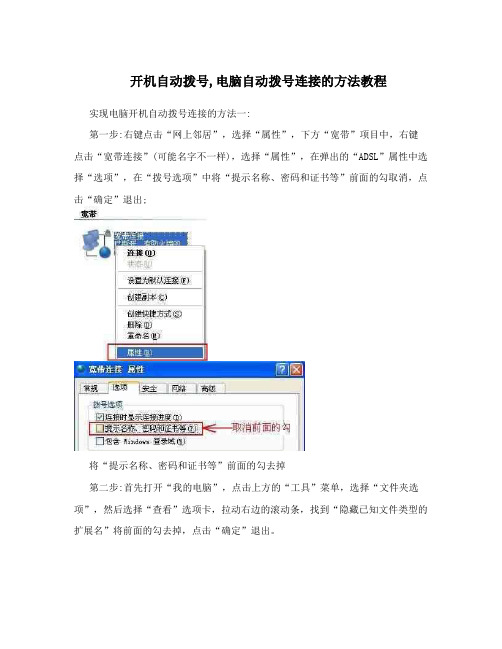
开机自动拨号,电脑自动拨号连接的方法教程实现电脑开机自动拨号连接的方法一:第一步:右键点击“网上邻居”,选择“属性”,下方“宽带”项目中,右键点击“宽带连接”(可能名字不一样),选择“属性”,在弹出的“ADSL”属性中选择“选项”,在“拨号选项”中将“提示名称、密码和证书等”前面的勾取消,点击“确定”退出;将“提示名称、密码和证书等”前面的勾去掉第二步:首先打开“我的电脑”,点击上方的“工具”菜单,选择“文件夹选项”,然后选择“查看”选项卡,拉动右边的滚动条,找到“隐藏已知文件类型的扩展名”将前面的勾去掉,点击“确定”退出。
打开“文件夹选项”将“隐藏已知文件类型的扩展名”前面的勾去掉第三步:在桌面空白的地方点击鼠标右键,选择“新建”——>“文本文档”,将下面红色部分的代码复制到“文本文档.txt”内,点击“保存”后关闭,最后将“文本文档.txt”名字改为“宽带连接.bat”(不要引号),这时系统会提示你“如果改变文件扩展名,可能会导致文件不可用。
”不用管它,点击“是”。
红色部分为要复制的代码(小编最近用百度搜索了一下自动拨号,大部分网页给出的代码都是错的,哈哈,本代码是正确的,请放心使用):@echo offstart /wait "30" %windir%\system32\rasphone.exe -d "宽带连接"顺便解释下:这是一个批处理编辑代码,意思是启动system32文件夹下的rasphone.exe程序,同时启动时等待30秒,这时因为开机时需要优先启动防火墙或杀毒软件,这是为了系统安全才这样编写的;新建“文本文档”将“新建文本文档”改名为“宽带连接.bat”第四步:点击“开始”菜单,选择“所有程序”,找到“启动”,在“启动”选项上点击右键,选择“打开”,这时会打开“启动”文件夹;复制刚才创建的“宽带连接.bat”文件,粘贴到“启动”文件夹中即可;复制“宽带连接.bat”到“启动”文件夹实现电脑开机自动拨号连接的方法二:第一步(该步骤与第一种方法的第一步完全一样,图片请参照第一种方法的第一步):右键点击“网上邻居”,选择“属性”,下方“宽带”项目中,右键点击“宽带连接”(可能名字不一样),选择“属性”,在弹出的“ADSL”属性中选择“选项”,在“拨号选项”中将“提示名称、密码和证书等”前面的勾取消,点击“确定”退出;第二步:点击“开始”菜单,选择“所有程序”,找到“启动”,在“启动”选项上点击右键,选择“打开”,这时会打开“启动”文件夹;接下来复制桌面的“宽带连接”快捷方式,然后粘贴到“启动”文件夹中或者打开“网络连接”,右键“网上邻居”,选择“属性”,将宽带拨号程序“ADSL”拖拽到“启动”文件夹中,见下图所示;到此电脑开机自动拨号连接已经设置成功了。
pppoe客户端自动拨号原理及实现

下面就是一个典型的rasphone.pbk配置文件的内容:
-------------不含此分割线--------------------
[adsl]
Encoding=1
Type=5
AutoLogon=0
UseRasCredentials=0
DialParamsUID=35169031
说到这里我们怎么让拨号自动完成呢,也就是不用人为双击拨号不用填写用户名和密码,让拨号随系统启动而自动完成呢?
这里又要说到另一个XP自带的拨号程序rasdial.exe程序,这个程序和rasphone.exe的都是用来拨号的,并且都是调用读取 rasphone.pbk配置文件,但rasdial是命令行拨号工具,而rasphone是图形化拨号工具。为了完成自动拨号,我们还是使用命令行拨号工具rasdial比较方便。
对于一个家庭用户来说,双击桌面上的连接快捷方式上网并不感觉很麻烦。可是对于小区宽带管理员来说,经常给用户解释怎么新建立ADSL连接还是不方便。可不可以建立一个文件代替上面建立连接的冗长的过程呢?确实可以。
实际上,拨号的过程是由XP中的rasphone.exe程序调用rasphone.pbk配置文件来完成的,我们上面建立连接的过程就是修改 rasphone.pbk配置文件的过程。根据这个原理,我们完全可以由管理员建立一个rasphone.pbk文件,然后用户拷回去后直接双击并填写用户名和密码即可拨号,从而避免了建立拨号连接的冗长的过程。
rasdial adsl pppuser001 ppppassword001 /phonebook:rasphone.pbk
-------------不含此分割线--------------------
网件路由器怎么设置自动拨号
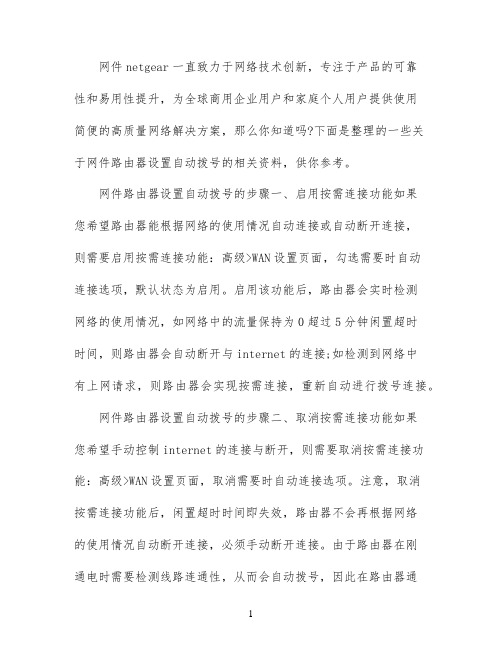
网件netgear一直致力于网络技术创新,专注于产品的可靠性和易用性提升,为全球商用企业用户和家庭个人用户提供使用简便的高质量网络解决方案,那么你知道吗?下面是整理的一些关于网件路由器设置自动拨号的相关资料,供你参考。
网件路由器设置自动拨号的步骤一、启用按需连接功能如果您希望路由器能根据网络的使用情况自动连接或自动断开连接,则需要启用按需连接功能:高级>WAN设置页面,勾选需要时自动连接选项,默认状态为启用。
启用该功能后,路由器会实时检测网络的使用情况,如网络中的流量保持为0超过5分钟闲置超时时间,则路由器会自动断开与internet的连接;如检测到网络中有上网请求,则路由器会实现按需连接,重新自动进行拨号连接。
网件路由器设置自动拨号的步骤二、取消按需连接功能如果您希望手动控制internet的连接与断开,则需要取消按需连接功能:高级>WAN设置页面,取消需要时自动连接选项。
注意,取消按需连接功能后,闲置超时时间即失效,路由器不会再根据网络的使用情况自动断开连接,必须手动断开连接。
由于路由器在刚通电时需要检测线路连通性,从而会自动拨号,因此在路由器通电后,如果您不需要使用网络,则要手动断开internet连接:登录路由器状态页面,点击连接状态按钮,再点击断开连接按钮,手动断开internet连接。
之后可以按照自己的意愿手动控制internet的连接与否:需要使用网络时,则登录路由器状态页面,点击连接状态按钮,再点击连接按钮;反之,则点击断开连接按钮。
网件路由器设置自动拨号的步骤三、路由器启动后无法自动拨号有些用户由于宽带线路质量、MODEM与路由器的同步性等问题,当路由器启动后,需要在路由器的设置页面进行手动连接才能拨号成功。
若有该问题,可尝试在路由器的基本设置页面设置两个静态域名服务器,您经常用到的域名服务器的IP地址可在路由器成功拨号到因特网后在路由器状态页面查看,如下:在基本设置页面设置静态DNS服务器注意!若您从因特网断开的方式是直接关闭路由器或者MODEM,那么再次开启路由器或MODEM需要等待三分钟,以使ISP检测到连接已断开,允许重新建立新的拨号连接。
实测版本: 华为HG8240光猫开启路由自动拨号功能和无线路由器的连接(无线AP)
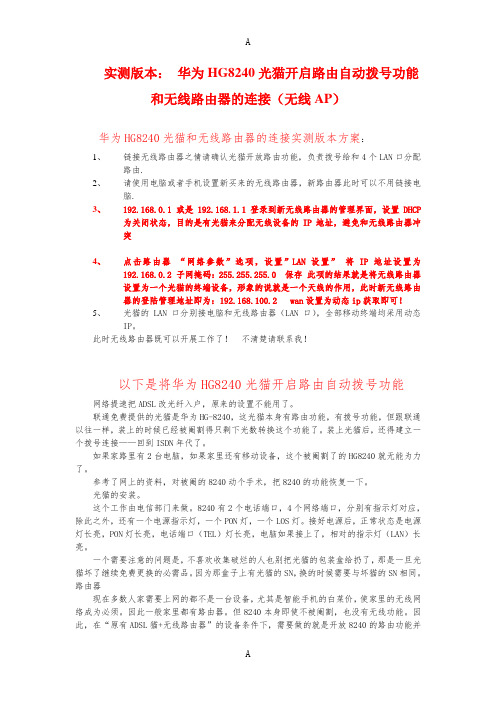
实测版本:华为HG8240光猫开启路由自动拨号功能和无线路由器的连接(无线AP)华为HG8240光猫和无线路由器的连接实测版本方案:1、链接无线路由器之情请确认光猫开放路由功能,负责拨号给和4个LAN口分配路由.2、请使用电脑或者手机设置新买来的无线路由器,新路由器此时可以不用链接电脑.3、192.168.0.1 或是192.168.1.1登录到新无线路由器的管理界面,设置DHCP为关闭状态,目的是有光猫来分配无线设备的IP地址,避免和无线路由器冲突4、点击路由器“网络参数”选项,设置”LAN设置”将IP地址设置为192.168.0.2 子网掩码:255.255.255.0 保存此项的结果就是将无线路由器设置为一个光猫的终端设备,形象的说就是一个天线的作用,此时新无线路由器的登陆管理地址即为:192.168.100.2 wan设置为动态ip获取即可!5、光猫的LAN 口分别接电脑和无线路由器(LAN口),全部移动终端均采用动态IP。
此时无线路由器既可以开展工作了!不清楚请联系我!以下是将华为HG8240光猫开启路由自动拨号功能网络提速把ADSL改光纤入户,原来的设置不能用了。
联通免费提供的光猫是华为HG-8240,这光猫本身有路由功能,有拨号功能,但跟联通以往一样,装上的时候已经被阉割得只剩下光数转换这个功能了。
装上光猫后,还得建立一个拨号连接——回到ISDN年代了。
如果家路里有2台电脑,如果家里还有移动设备,这个被阉割了的HG8240就无能为力了。
参考了网上的资料,对被阉的8240动个手术,把8240的功能恢复一下。
光猫的安装。
这个工作由电信部门来做。
8240有2个电话端口,4个网络端口,分别有指示灯对应,除此之外,还有一个电源指示灯,一个PON灯,一个LOS灯。
接好电源后,正常状态是电源灯长亮,PON灯长亮,电话端口(TEL)灯长亮,电脑如果接上了,相对的指示灯(LAN)长亮。
一个需要注意的问题是,不喜欢收集破烂的人也别把光猫的包装盒给扔了,那是一旦光猫坏了继续免费更换的必需品。
用路由连接光猫实现自动拨号上网

路由连接猫实现自动拨号——献给被电信坑的屌丝们前言前段时间把电话线拨号改成了光猫,家里原先设置的局域网不能上网了,还只能一台电脑拔号上网。
烦,每次上网都要拔号,而且电信还不让进光猫,(之前网上找了很多破解文献偿试了一下,都不行,搞的最后光猫都不能用了,让电信换了一台,电信说下次再进去乱搞就要自己出钱再买个光猫了)。
电信的那个工作人员说他搞不了,但是他可以介绍个人帮忙(TMD,这不是内外勾结赚钱不??)我决定自己搞。
进入正题当时升级80大洋从电信那买的是HG220型号的光猫,自己原先的用的TP的TD-W89741N (现在很讨厌TP,无法改LAN地址)。
HG220和TP的地址都是192.168.1.1,有冲突,本身有冲突,更别说连上去拔号了,第二天果断去花145大洋买了个TOTO的路由,IP192.168.0. 1改都不用改,其实呢,如果能改LAN地址就不要买花钱买了。
进入路由,上网方式还是照旧:PPPOE拔号,无线啊设置什么自己搞定。
其实很简单,只是我们被电信乎悠了。
当时电信说上网要插4口,不然上不了网,当时折腾坏了一个光猫,里面没什么设置,现在想想也不用去设置,因为这个光猫电信屏蔽了很多功能,什么原因,只有电信心知肚明……。
我们就把他当做一个猫就行了。
前面说到路由设置,跟以前拔号一样,就是改一下LAN IP,不和电信光猫IP一样就行了。
然后把光猫连路由WAN口,注意,连的时候不要用光猫的4口,HG220,我用1,2口都不行,后面我有3口,一下就行了,具体什么原因,这个要到光猫里面看看就知道了,其它型号的光猫,插的时候如果不了解,就除了电信指定的那个口不要试(试了也没用,肯定无法用路由拔号)其它口都试一下——总有一个可以的。
win7静默自动拨号

VBS二:
CreateObject("WScript.Shell").run"Rasdial 宽带连接 宽带帐号 宽带密码",0
此行代码解释参照VBS一里的解释,同样是把宽带帐号和宽带密码改为自己的ADSL帐号及密码。
改好后代码为
CreateObject("WScript.Shell").run"Rasdial 宽带连接 dgadsl12345678@163.gd 12345674;rasdial 宽带连接 宽带帐号 宽带密码",0,True 此行的宽带帐号,宽带密码(蓝字部分)为你的ADSL帐号及密码。如dgadsl12345678@163.gd 12345678
改好帐号后的代码为
Wsh.Run "rasdial 宽带连接 dgadsl12345678@163.gd 12345678",0,True
改好以后,请根据自身需要选择好VBS一或二,然后把它的全部代码复制到文本文件里,并修改该文件的后缀扩展名为.vbs即可。
然后把该VBS文件复制到启动文件夹里即可。
评价:
此方法相对运行效率要比别的方法要高,而且有个细节方面的优点就是不会弹出正在拨号的窗口,而是在后台静默执行完毕,待右下角的本地连接图标从感叹号消失后便表示拨号完成。
通过VBS实现自动拨号
VBS一:
Dim Wsh
Set Wsh = WScript.CreateObject("WScript.Shell")
Wsh.Run "ping 127.0.0.1 -n 3",0,True
Wsh.Run "rasdial 宽带连接 宽带帐号 宽带密码",0,True
光猫自动拨号无线设置
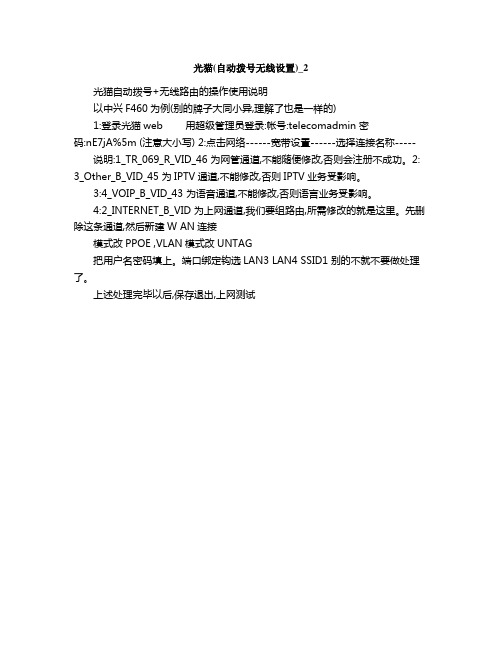
光猫(自动拨号无线设置)_2
光猫自动拨号+无线路由的操作使用说明
以中兴F460为例(别的牌子大同小异,理解了也是一样的)
1:登录光猫web 用超级管理员登录:帐号:telecomadmin 密
码:nE7jA%5m (注意大小写) 2:点击网络------宽带设置------选择连接名称----- 说明:1_TR_069_R_VID_46 为网管通道,不能随便修改,否则会注册不成功。
2: 3_Other_B_VID_45 为IPTV通道,不能修改,否则IPTV业务受影响。
3:4_VOIP_B_VID_43 为语音通道,不能修改,否则语言业务受影响。
4:2_INTERNET_B_VID 为上网通道,我们要组路由,所需修改的就是这里。
先删除这条通道,然后新建W AN连接
模式改PPOE ,VLAN模式改UNTAG
把用户名密码填上。
端口绑定钩选LAN3 LAN4 SSID1 别的不就不要做处理了。
上述处理完毕以后,保存退出,上网测试
相关文档:
•
•
•
•
•
•
•
•
•
•
更多相关文档请访问:。
自动建立宽带连接+开机自动拨号VBS脚本

自动建立宽带连接+开机自动拨号.vbs'为了减少每次重装系统后都要设置IP、建立宽带连接、设置开机自动拨号的麻烦,写了以下这VBS脚本'(系统必须已经安装了网卡驱动才能用)Set WS=WScript.CreateObject("WScript.Shell")WS.Run "netsh -c interface ip set address "+chr(34)+"本地连接"+chr(34)+" static 192.168.1.2255.255.255.0 192.168.1.1自动",0,trueWS.Run "RUNDLL32 netshell.dll,StartNCW"WScript.Sleep 300WS.AppActivate "新建连接向导"WS.SendKeys "N"WScript.Sleep 300WS.AppActivate "新建连接向导"WS.SendKeys "N"WScript.Sleep 300WS.AppActivate "新建连接向导"WS.SendKeys "M"WS.SendKeys "N"WScript.Sleep 300WS.AppActivate "新建连接向导"WS.SendKeys "U"WS.SendKeys "N"WScript.Sleep 300WS.AppActivate "新建连接向导"WS.SendKeys "%n"WS.SendKeys "%n"WS.SendKeys "{ENTER}"Set FS=WScript.Createobject("Scripting.FileSystemObject")Set OT=FS.OpenTextFile("C:\WINDOWS\宽带连接.vbs",2,true)OT.Writeline("Set WS=WScript.CreateObject("+chr(34)+"WScript.Shell"+chr(34)+")")OT.Writeline("WS.Run "+chr(34)+"Rasdial 宽带连接帐号密码"+chr(34)+",0")OT.CloseWS.Run "C:\WINDOWS\宽带连接.vbs"WS.RegWrite "HKLM\SOFTWARE\Microsoft\Windows\CurrentVersion\Run\宽带连接","C:\WINDOWS\宽带连接.vbs"'注:红色字部分根据自己的实际情况改'这东东主要是写给自己用的,没什么技术含量^_^'其实可以加些InPutBox来做得更通用些,不过自己用的就没必要喇,呵呵^_^。
电信自动拨号设置
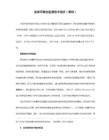
一样是advanced setup的wan中,点击add
这里的vpi和vci和你宽带上网的值全国大部分地区是一样的,但是也有不一样的,比如苏州地区,宽带上网是8/35,itv的vpi/vci是8/85
开始菜单运行 输入 TELNET 192.168.1.1
login: 输入telecomadmin
password:输入nE7jA%5m (在这里输入密码是不显示的输入好后回车)
然后就出现字符按照输入
> ttftp -p -f cfg.xm还是自己IP)
HomeAccess Ha910设置自动拨号 .
分类: 实用信息 2012-02-11 20:44 364人阅读 评论(0) 收藏 举报
一、获取超级密码
【浏览器中】IE浏览器中访问 http://192.168.1.1% d$ { f6 ]' V
【登陆界面】在登陆界面出现后输入默认终端配置账号,到 管理菜单 下点击右键查看
pwdUser = 'h3sng';# k+ ^. X! d7 y6 a- A* U3 @
var user ='useradmin';
var usrUserName = 'useradmin';* Q) j: Q- ~! E. v' u* [/ W
http://192.168.1.1/ippcfg.html 打印机设置
http://192.168.1.1/scsrvcntr.cmd?action=view 访问控制
http://192.168.1.1/getpppinfo.html 设置PPPoE的用户
Win7旗舰版拨号连接自动弹出怎么回事?
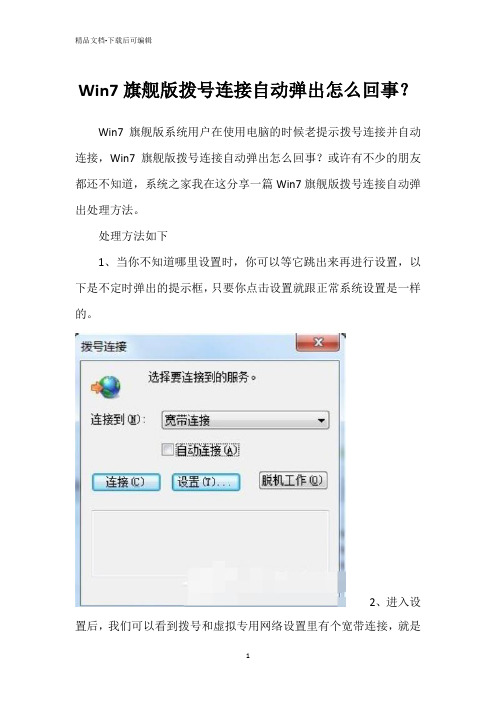
Win7旗舰版拨号连接自动弹出怎么回事?
Win7旗舰版系统用户在使用电脑的时候老提示拨号连接并自动连接,Win7旗舰版拨号连接自动弹出怎么回事?或许有不少的朋友都还不知道,系统之家我在这分享一篇Win7旗舰版拨号连接自动弹出处理方法。
处理方法如下
1、当你不知道哪里设置时,你可以等它跳出来再进行设置,以下是不定时弹出的提示框,只要你点击设置就跟正常系统设置是一样的。
2、进入设置后,我们可以看到拨号和虚拟专用网络设置里有个宽带连接,就是
有了宽带连接才导致提示窗口不停的跳出来,而如果删除那么你要进行拨号时又要进行创建,比较麻烦。
3、在中间你可以看到3个选项,关于拨号连接提示的选项,默认是选择"不论网络连接是否存在都进行拨号',说明你不上网连接也要拨号,也就是说拨号连接断开状态就会提示拨号。
4、那么我们就选择"从不进行拨号连接'选项,这些它就不会再提示了,你只要在想连接宽带时桌面上点击宽带连接进行拨号即可。
5、如果你想要进入系统设置,那么先打开IE浏览器,选择"工具'-"Internet选项'-选择"连接'选项卡即可看到与上面相同的设置界面。
如果您的上网方式是PPPoE拨号

如果您的上网方式是PPPoE拨号,也就是说您的网络服务商(电信或者网通)给您提供了一组用户名和密码,并且需要使用PPPoE(宽带连接)拨号上网,那么您按照如下步骤设置:【物理连接】1、从猫引出来的网线接路由器WAN口,电脑使用网线连接到路由器的LAN的1-4端口2、检查指示灯,路由器运行正常情况下,电源指示灯(PWR)常亮,系统指示灯(SYS)闪烁,WAN端口以及LAN端口常亮或者闪烁。
若SYS等常亮或者熄灭,表明路由器出现故障;LAN或者WAN指示灯不亮,请检查物理连接是否接好,比如没有接网线或者是网线与接口接触不良;若连接正常但指示灯不亮,则可能是网线问题,建议您更换网线。
【设置路由器】1、在浏览器中输入路由器LAN口的IP地址,在弹出的框中正确填写路由器的管理用户名和密码后进入管理页面。
若路由器为默认设置,则其管理地址为:192.168.0.1;用户名与密码均为:admin 2、在左边框中选择“快速设置”→“ADSL虚拟拨号”,然后“上网账号”和“上网口令”中填入宽带账户的用户名和密码。
连接模式的选择:“按需连接”建议计时上网用户选择,在有访问数据的时候路由器会自动拨号连接,若无数据,则会在所设定的时间内自动断开网络连接。
“自动连接”建议包月用户选择,路由器在上电或者掉线后会自动重连。
“手动连接”即是通过手动点击连接进行拨号,路由器将不会自动进行拨号。
3、拨号的连接或断开操作可通过点击管理界面左侧边栏框中“运行状态”栏,点击右框“WAN口状态”中的连接/断开按钮来实现。
拨上号后,可以在“WAN口状态”中查看到路由器获取到的IP及DNS地址,如果电脑没有设置DNS服务器地址,可将WAN口状态显示DNS服务器地址填入到电脑中。
4、至此PPPoE拨号已设置完成并成功拨号,路由器下的电脑已经可以通过路由器上网了。
22:52:01黄仕仁给您发送了一个窗口抖动。
黄仕仁22:52:05怎么样黄仕仁22:52:27如果您的上网方式是PPPoE拨号,也就是说您的网络服务商(电信或者网通)给您提供了一组用户名和密码,并且需要使用PPPoE(宽带连接)拨号上网,那么您按照如下步骤设置:【物理连接】1、从猫引出来的网线接路由器WAN口,电脑使用网线连接到路由器的LAN的1-4端口2、检查指示灯,路由器运行正常情况下,电源指示灯(PWR)常亮,系统指示灯(SYS)闪烁,WAN端口以及LAN端口常亮或者闪烁。
电销业务员快速自动拨打电话技巧
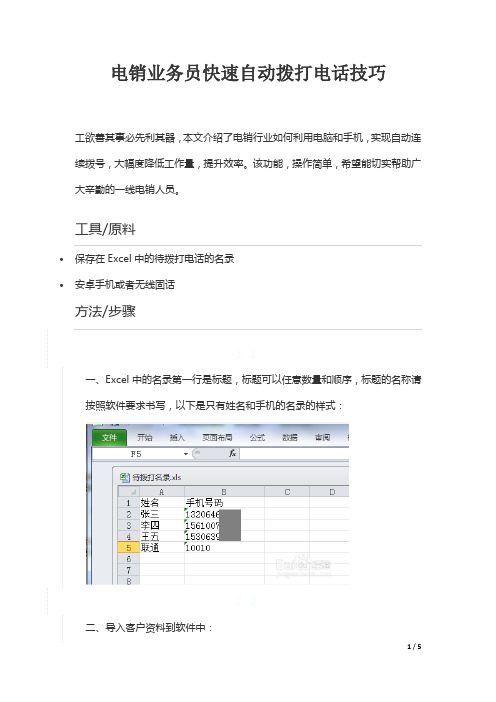
电销业务员快速自动拨打电话技巧工欲善其事必先利其器,本文介绍了电销行业如何利用电脑和手机,实现自动连续拨号,大幅度降低工作量,提升效率。
该功能,操作简单,希望能切实帮助广大辛勤的一线电销人员。
工具/原料∙保存在Excel中的待拨打电话的名录∙安卓手机或者无线固话方法/步骤1. 1一、Excel中的名录第一行是标题,标题可以任意数量和顺序,标题的名称请按照软件要求书写,以下是只有姓名和手机的名录的样式:2. 2二、导入客户资料到软件中:3. 3三、在客户资料查询窗口,选中准备拨打的客户,右键弹出菜单选:自动连续拨打电话:4. 4四、出现自动连续拨打电话窗口。
戴上耳机,按下“开始自动连续拨打”按钮,下图中的电话号码就依次拨打,每拨打完一个,自动转到设置的目录中。
如果是意向客户,双击窗口左侧下半部分的该客户,录入该客户的详细信息,以及下次跟进的时间等,连续拨打将自动停止。
录入完毕,再点“开始自动连续拨打”按钮,继续进行连续拨打。
5. 5五、软件支持手机、无线固话的连接,设置方法请参考主界面右侧的设置方法:6. 6六、电销行业,通常有效客户量10%左右,使用上面的方法,基本上,一个人一天的工作可以轻松抵得上常规方式三天的工作量,而且精力更充沛。
注意事项∙手机或者无线座机的设置方法请参考主界面右侧是设置说明。
∙目录名称的设置请参考主界面右侧是设置说明。
∙普通的电话机拨号需要连接专门的拨号盒,而无线固话或者手机不需要任何设备。
建议插上耳机。
∙不需要架设电话网关,软件下载安装即可使用,数据库安装在操作者的电脑,不是云端,不存在泄漏客户资料库的风险。
拨号接入的分类
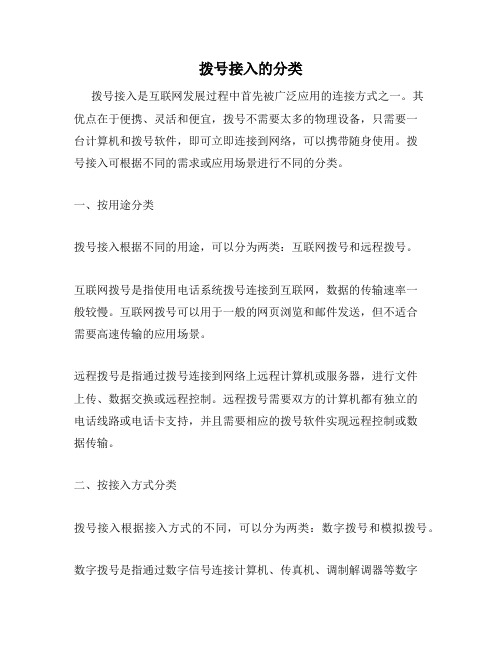
拨号接入的分类拨号接入是互联网发展过程中首先被广泛应用的连接方式之一。
其优点在于便携、灵活和便宜,拨号不需要太多的物理设备,只需要一台计算机和拨号软件,即可立即连接到网络,可以携带随身使用。
拨号接入可根据不同的需求或应用场景进行不同的分类。
一、按用途分类拨号接入根据不同的用途,可以分为两类:互联网拨号和远程拨号。
互联网拨号是指使用电话系统拨号连接到互联网,数据的传输速率一般较慢。
互联网拨号可以用于一般的网页浏览和邮件发送,但不适合需要高速传输的应用场景。
远程拨号是指通过拨号连接到网络上远程计算机或服务器,进行文件上传、数据交换或远程控制。
远程拨号需要双方的计算机都有独立的电话线路或电话卡支持,并且需要相应的拨号软件实现远程控制或数据传输。
二、按接入方式分类拨号接入根据接入方式的不同,可以分为两类:数字拨号和模拟拨号。
数字拨号是指通过数字信号连接计算机、传真机、调制解调器等数字设备的拨号方式,使用数字信号传输数据,传输速度较快,信号稳定。
数字拨号一般需要数字接入设备的支持,如ISDN、ADSL等,并且需要专用的数字拨号软件才能实现。
模拟拨号是指通过模拟信号连接计算机、传真机、调制解调器等模拟设备的拨号方式,使用模拟信号传输数据,传输速度较慢,信号不稳定。
模拟拨号不需要太多的硬件和软件支持,但不适合传输大量数据和需要高速的应用场景。
三、按拨号技术分类拨号接入根据拨号技术的不同,可以分为两类:手动拨号和自动拨号。
手动拨号是指使用电话系统手动拨号连接到互联网或远程计算机,需要用户手动捆绑电话号码和拨号命令,比较繁琐,但使用方便,适合用于临时连接互联网的场景,如旅游、外勤等。
自动拨号是指使用计算机程序控制电话系统自动拨号连接到互联网或远程计算机,用户只需要输入连接命令和需要连接的电话号码即可,比手动拨号快捷,适用于需要频繁连接的应用场景。
总之,拨号接入作为互联网最早和最基本的连接方式之一,其分类和应用场景也越来越多样化和普遍化。
- 1、下载文档前请自行甄别文档内容的完整性,平台不提供额外的编辑、内容补充、找答案等附加服务。
- 2、"仅部分预览"的文档,不可在线预览部分如存在完整性等问题,可反馈申请退款(可完整预览的文档不适用该条件!)。
- 3、如文档侵犯您的权益,请联系客服反馈,我们会尽快为您处理(人工客服工作时间:9:00-18:30)。
4. 将出现在桌面上的“我的连接”快序”内的“启动”下。
5. 重新启动或注销后即可自动拔号连接,以后开机或重启后均可自动拔号连接了。
2009-05-09
将“在我的桌面上添加一个到此连接的快捷方式(S)”复选框选上,点击“完成”。
3. 出现“连接 我的连接”对话框,点击“属性”进入“我的连接 属性”对话框;
在“常规”选项卡中将“连接后在通知区域显示图标(W)”复选框选上;
在“安全”选项卡中选择“典型(推荐设置)(T)”,选择“验证我的身份为(V):”下拉框中的“需要有安全措施的密码”,并将“自动使用我的 Windows 登录名和密码(及域,如果有的话)(U)”复选框选上,点击“确定”,将出现“正在连接 我的连接...”对话框,拔号。
选择“用要求用户名和密码的宽带连接来连接(U)”,点击“下一步”;
在“ISP名称(A)”中输入ISP名称,如:我的连接,点击“下一步”;
在“用户名(U):”、“密码(P)”、“确认密码(P)”中输入电信提供的上网用户名及密码,并将下面两个复选框均选上,点击“下一步”;
如何在 Windows XP 中设置自动拔号连接?
1. 在桌面上右击“网上邻居”,点击“属性”进入“网络连接”窗口。
2. 在“网络任务”中点击“创建一个新的连接”,出现“新建连接向导”,点击“下一步”;
选择“连接到 Internet(C)”,点击“下一步”;
选择“手动设置我的连接(M)”,点击“下一步”;
